
Bilang default ang OS X ay magbubukas ng isang serye ng mga file na may mga default na programa na maaaring napili bilang default sa system o ay direktang nauugnay bilang default upang buksan ang ilang mga file na hindi suportado ng default. Ang isang halimbawa ay ang pag-download ng isang .mkv file na hindi sinusuportahan ng katutubong manlalaro ng system, sa kasong ito ang Quicktime, kaya maghahanap kami ng isa pang pagpipilian mula sa App Store tulad ng Mplayer upang gawin ang trabaho.
Ngunit, kung nais din namin ang Vlc player bilang default player at nais naming tanungin kami ng system kung aling programa ang gagamitin sa tuwing magbubukas kami ng isang file, maiiwan lamang namin ang samahan ng uri ng file bilang null o walang laman.
Ang OS X ay nakakatipid sa a database na kilala bilang "Ilunsad ang Mga Serbisyo", ang iba't ibang mga asosasyon ng file at ang kanilang kaukulang mga programa. Ang downside ng bagay ay ang sistema ay nakatuon sa mga application, na pinaliliko ang lahat sa kanila, kaya kahit na alisin o idagdag namin ang mga program na nauugnay sa mga uri ng file, hindi namin simpleng matanggal ang uri ng file upang palagi kaming tinanong.
Maaari pa rin nating malutas ito nang bahagya, ang unang bagay ay inilalagay natin ang ating sarili sa tuktok ng file o mga file na pinag-uusapan at pindutin ang CMD + I, upang makita natin ang impormasyon ng file. Pagkatapos sa seksyong "Buksan kasama", markahan namin ang kahon na "baguhin ang lahat" at ipakita ang listahan sa pamamagitan ng pag-click sa "Iba pa", hinahanap namin ang landas Macitosh HD - System - Library - Core na Mga Serbisyo sa drop-down at pipiliin namin ang "Finder" bilang programa na nais naming buksan ang mga file.
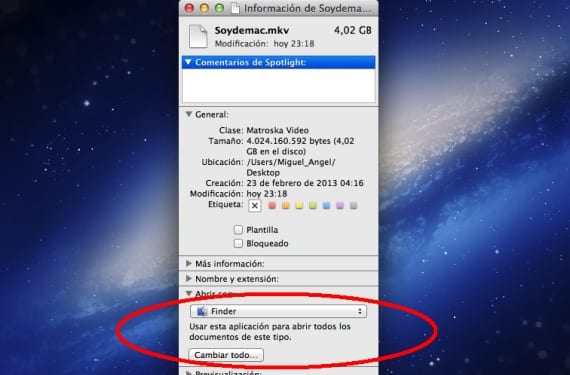
Sa ganitong paraan ay "maulila" namin ang uri ng file sa system nang hindi awtomatikong binubuksan ito ng anumang programa. Ngunit mayroon din kaming pagpipilian kung nais naming tanungin kami ng system kung aling programa dapat itong buksan ang mga file na ito sa bawat oras.
Upang magawa ito kailangan nating buksan ang Automator, na magdodokumento at lilikha ng isang listahan ng mga programa upang magamit para sa mga uri ng file na ito. Sinimulan namin ang Automator at lumikha ng isang bagong daloy ng trabaho, hinahanap namin ang pagpipilian "Ilunsad ang application" at i-drag namin ito sa gilid ng daloy ng trabaho, ang susunod na bagay ay pumunta sa mga pagpipilian at lagyan ng tsek ang kahon ng "Ipakita ang aksyon na ito kapag nagpapatakbo ng daloy".
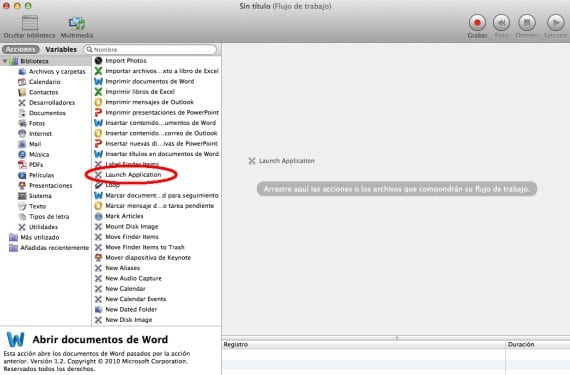
Sa wakas, nananatili lamang ito upang mai-save ang daloy ng trabaho sa folder na gusto namin at iugnay ito sa mga uri ng file na pinag-uusapan, kaya't kapag binubuksan natin ang mga ito palaging itatanong sa amin kung aling application ang nais naming gamitin.
Karagdagang informasiyon - Tinatanggal ng Singlemizer ang mga duplicate mula sa iyong Mac
Pinagmulan - Cnet
At hindi posible, sa anumang kaso, na maiugnay ang isang uri ng file (halimbawa .avi) sa isang tiyak na application na hindi QuickTime (halimbawa VLC), upang kapag binuksan ito ay palaging binubuksan ng VLC?
Oo naman. Nais ko lamang na maghukay ng kaunti sa mga pagpipilian na magagamit upang "magbakante ng isang uri ng file" nang hindi ito naiuugnay sa anupaman. Tungkol sa iyong query, upang iwanan ang VLC bilang default, ilalagay mo lamang ang iyong sarili sa tuktok ng .avi na gusto mo at pindutin ang CMD + I, pagkatapos ay sa bukas na may seksyon, piliin ang VLC at pindutin ang baguhin ang lahat.
Maraming salamat. Sumpain ang mga nakatagong mga shortcut ...